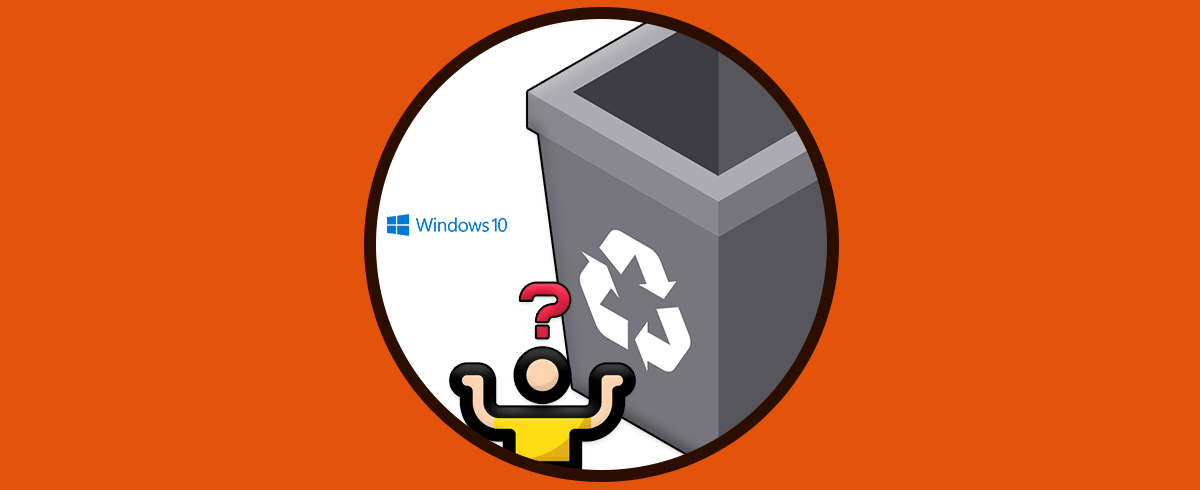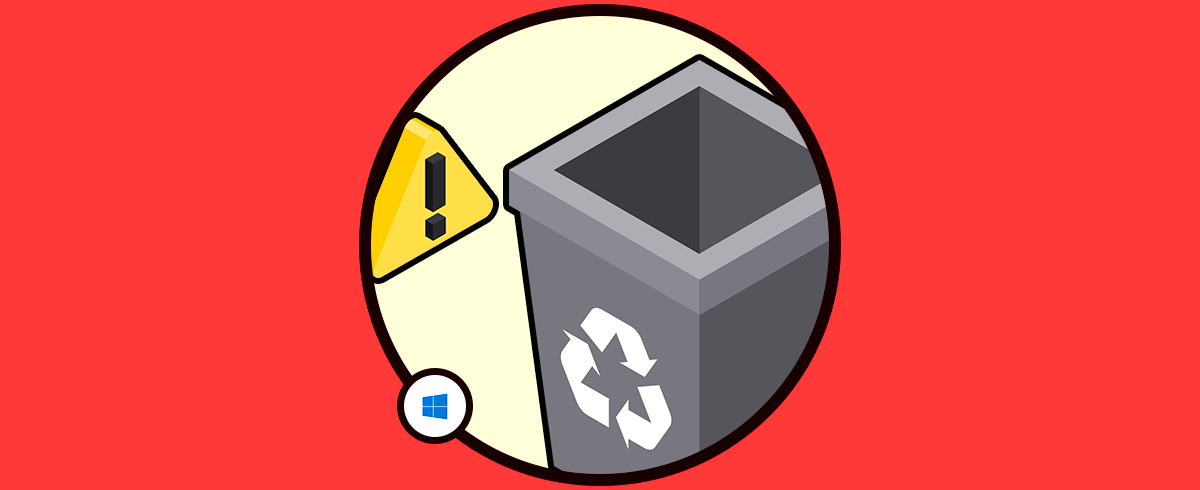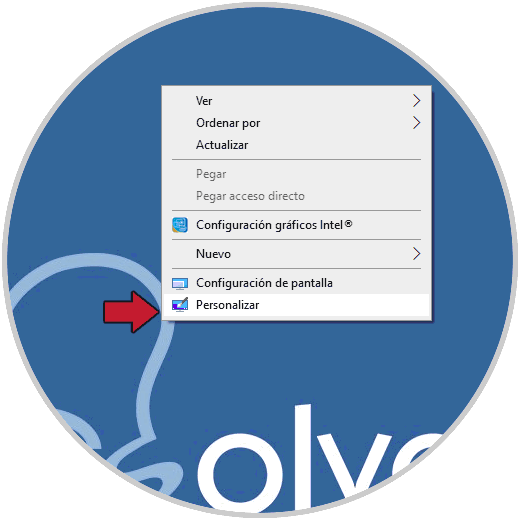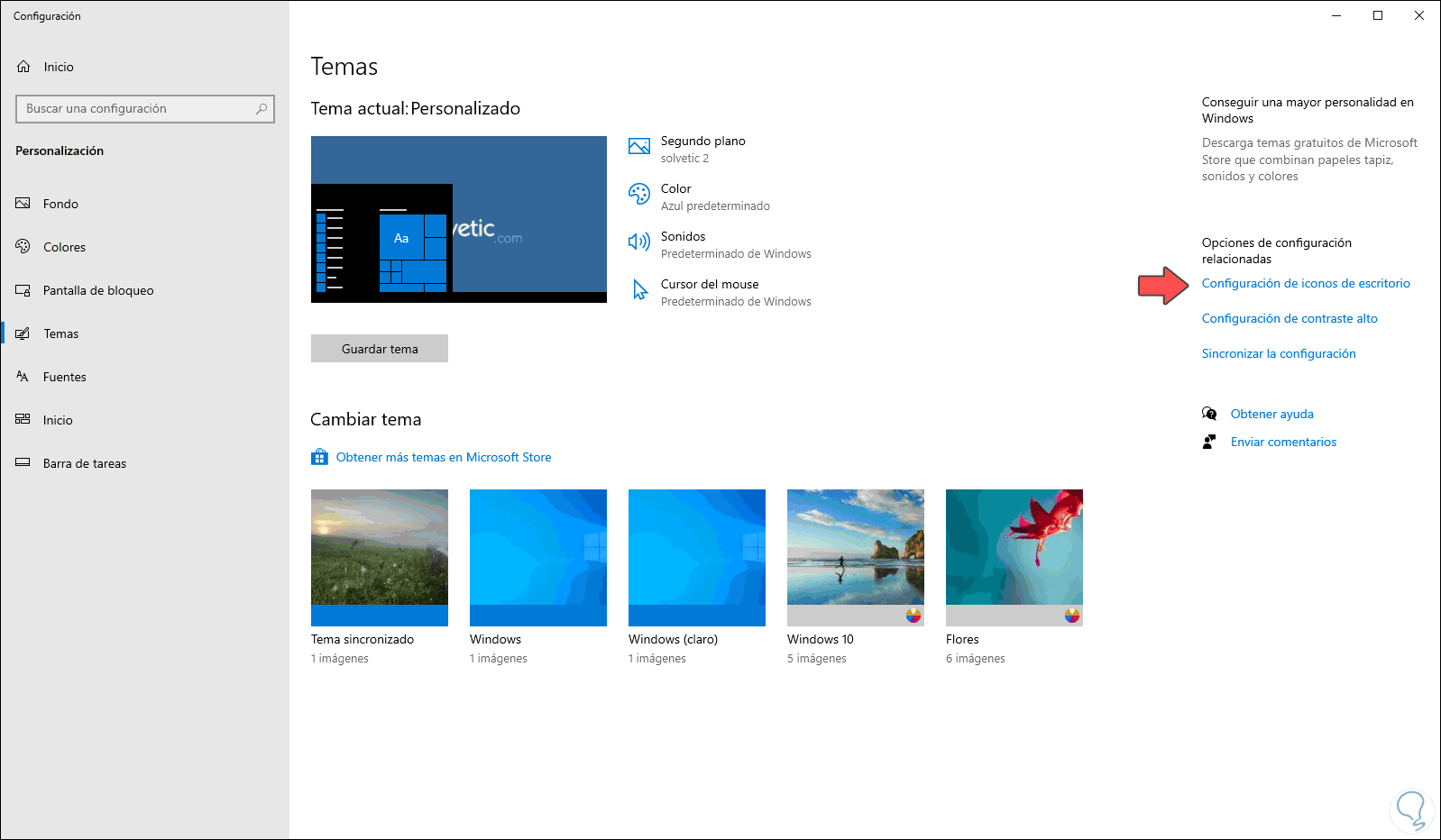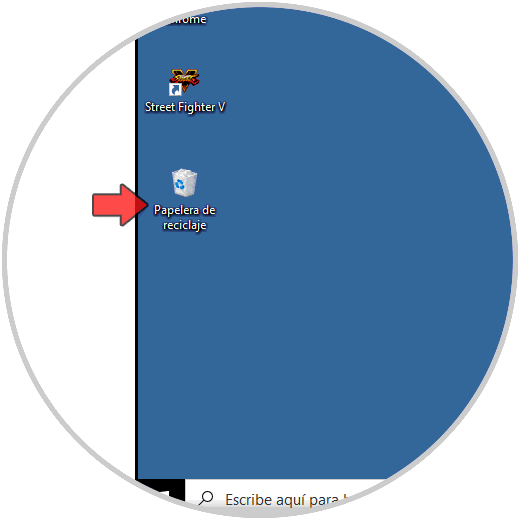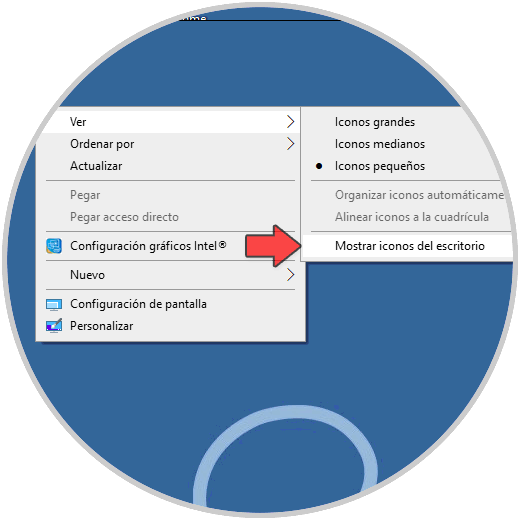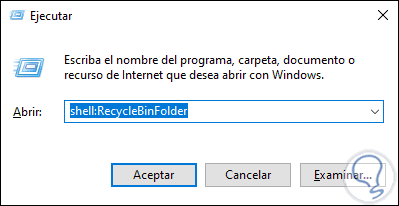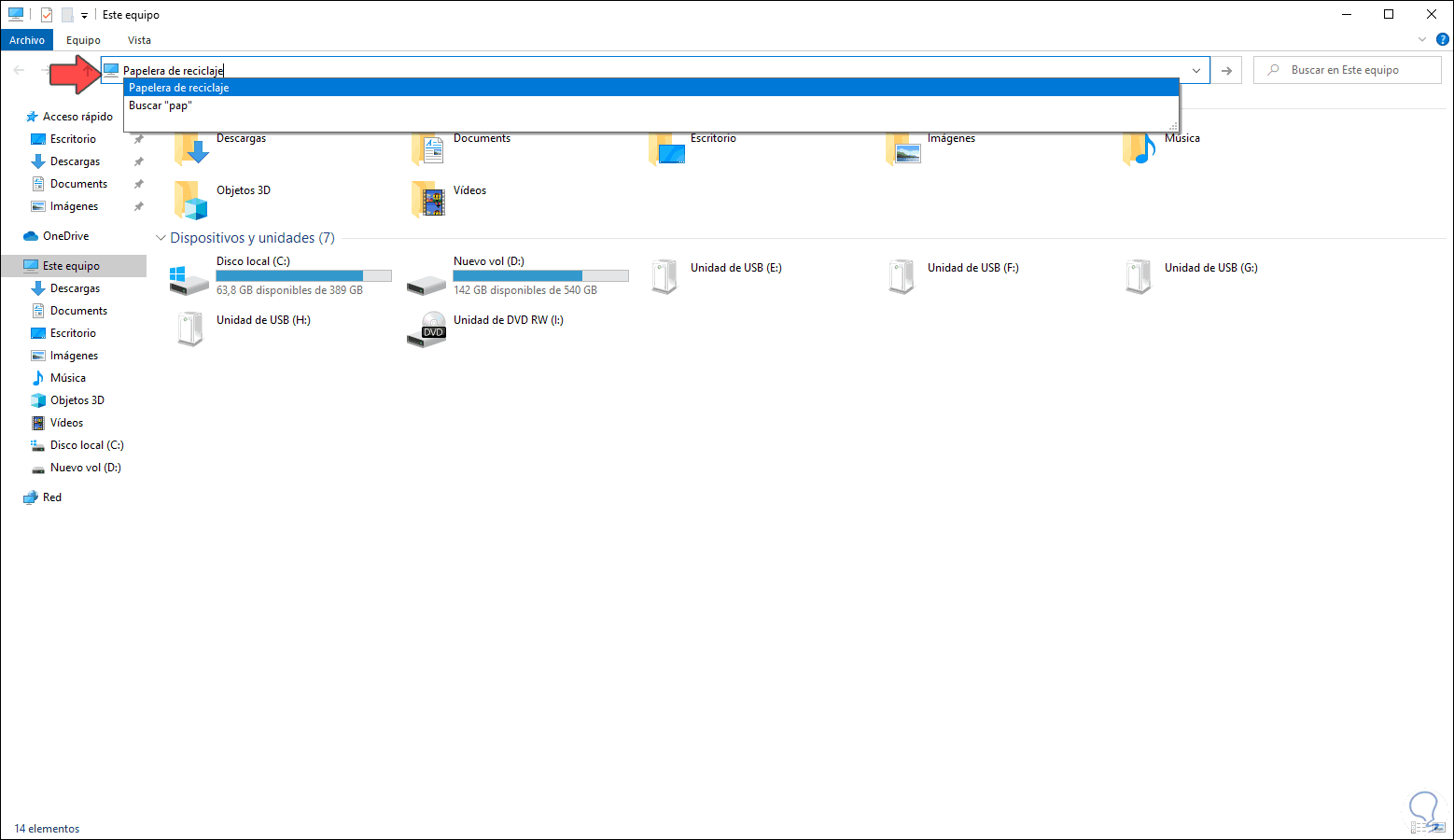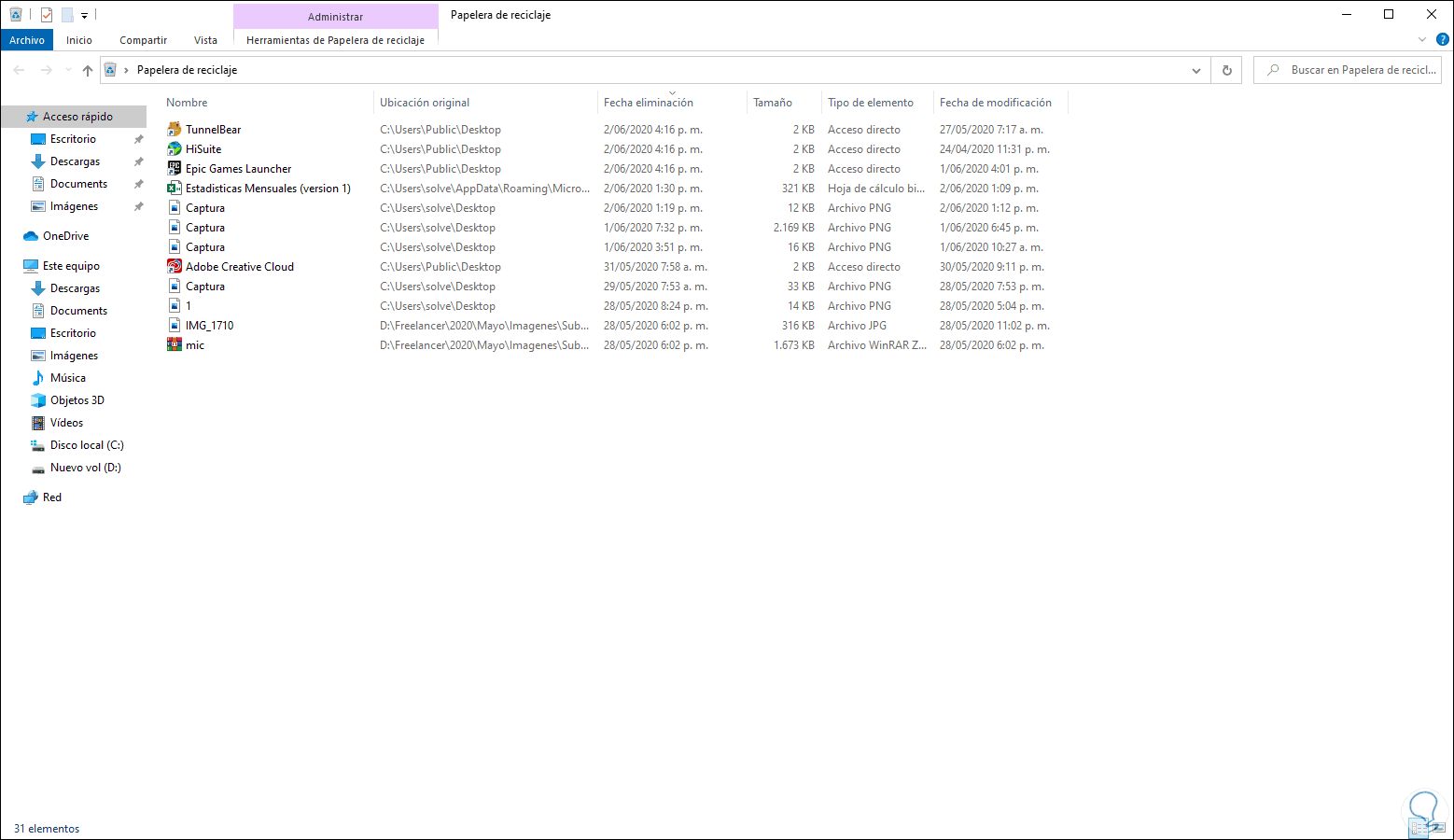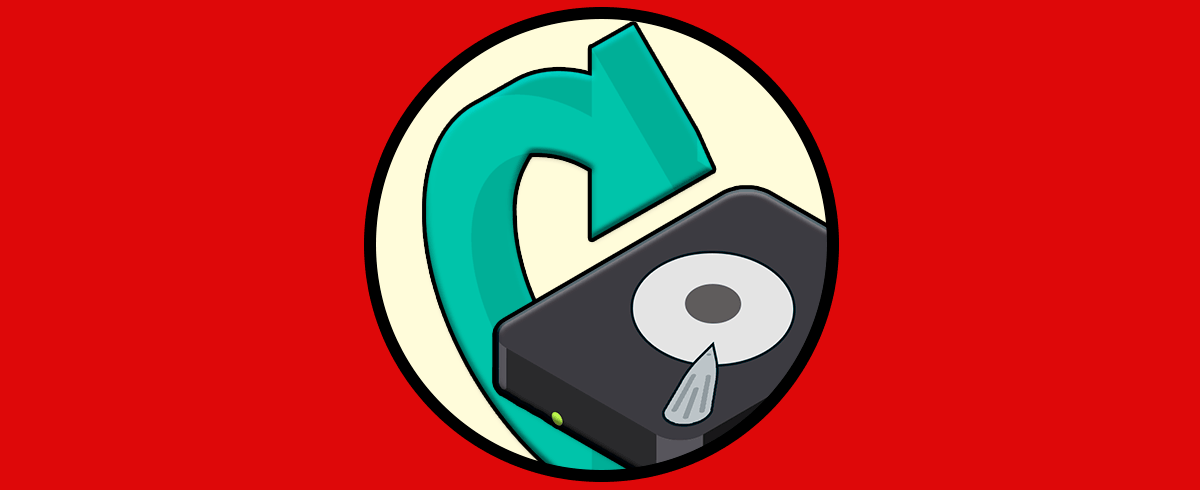La papelera de reciclaje en Windows 10 es uno de los elementos que siempre ha estado en todos los sistemas operativos Windows y de hecho es el único ícono que está presente en toda instalación nueva o actualización, allí depositamos todos los objetos que eliminamos con la tecla Supr o con clic derecho – Eliminar. Pero a veces no encuentro la Papeleta de Reciclaje y no me aparece la Papelera de reciclaje Windows 10.
Es posible que por algunos temas de configuración o gestión del escritorio no veamos el icono de la papelera de reciclaje y por ende no podamos acceder a ella. Gracias a la papelera de reciclaje podemos eliminar de forma temporal aquellos archivos que no nos sirven pudiendo recuperarlos antes de que se borren definitivamente. Solvetic te explicará las diversas formas para ver tu contenido de la papelera Windows 10.
Te dejamos también el videotutorial para solucionar que no encuentro la papelera de reciclaje y saber dónde está Papelera de reciclaje windows 10.
1. Abrir Papelera de reciclaje desde Configuración
Este método permite que sea visible el icono de la papelera de reciclaje en el escritorio, para eso debemos dar clic derecho en el escritorio y en el listado seleccionar “Personalizar”:
Seremos redireccionados a la siguiente ventana donde iremos a la sección Temas:
Allí damos clic sobre la línea “Configuración de iconos de escritorio” y luego simplemente debemos activar la casilla “Papelera de reciclaje”:
Damos clic en Aplicar y Aceptar para guardar los cambios y veremos el acceso a la papelera en el escritorio de Windows 10:
2. Abrir Papelera de reciclaje desde Ejecutar
Esta opción consiste en la ejecución de un simple comando para acceder a la papelera, usamos la combinación de teclas siguiente y en la ventana desplegada ingresamos lo siguiente.
Damos clic en Aceptar o pulsamos Enter para acceder a la papelera.
+ R
shell:RecycleBinFolder
3. Abrir Papelera de reciclaje desde Explorador
Finalmente es posible acceder al contenido de la papelera directamente desde el Explorador de archivos de Windows 10.
Este proceso consiste en acceder al Explorador y en la barra de nombres ingresamos “papelera” y automáticamente se abre la opción “Papelera de reciclaje”:
Damos clic allí y así accedemos a esta.
Usando alguno de estos métodos es posible abrir la papelera de reciclaje de Windows 10.